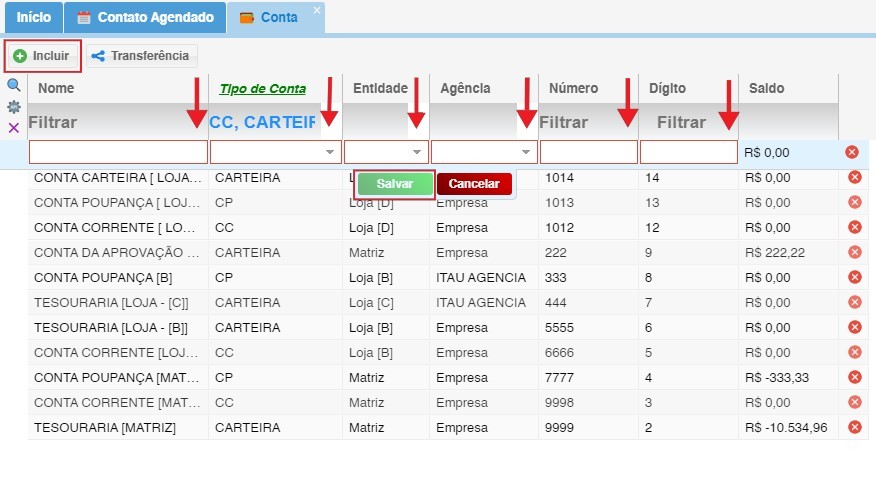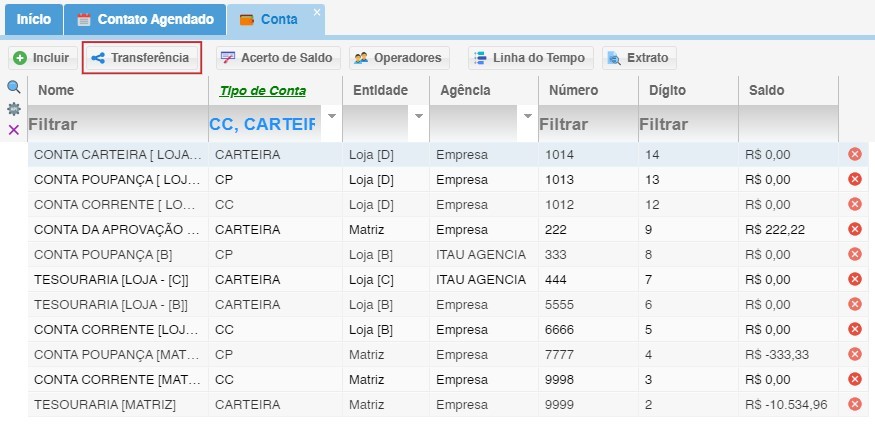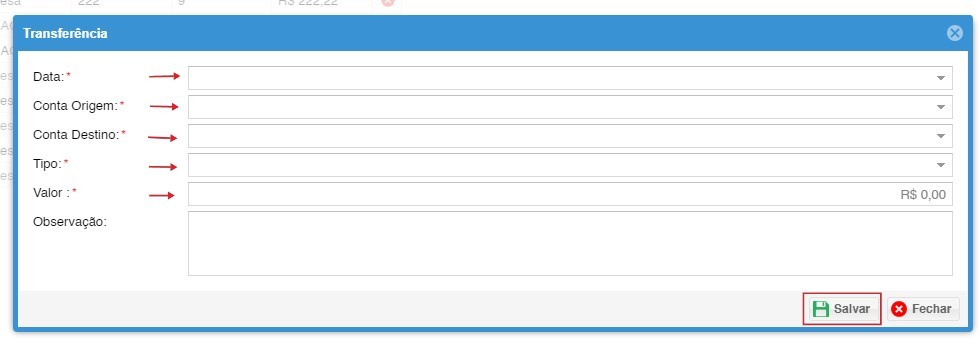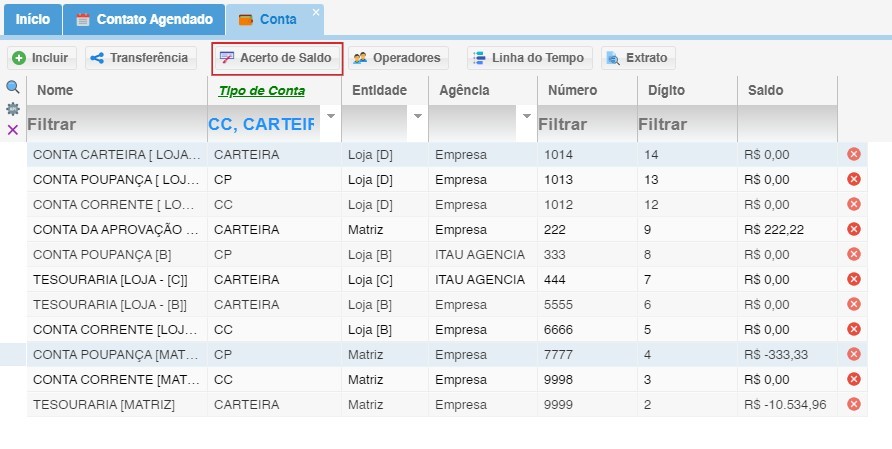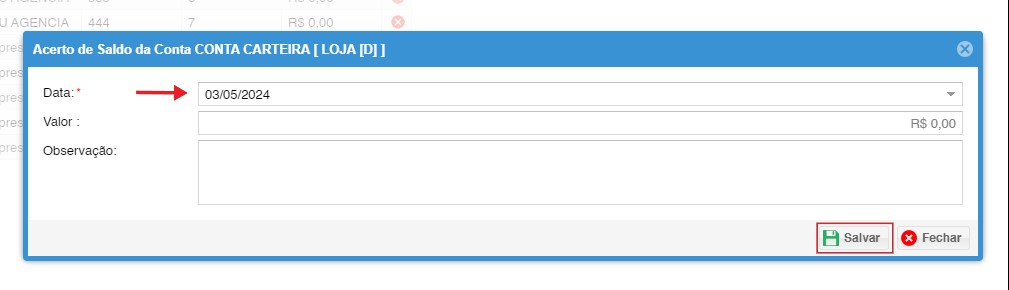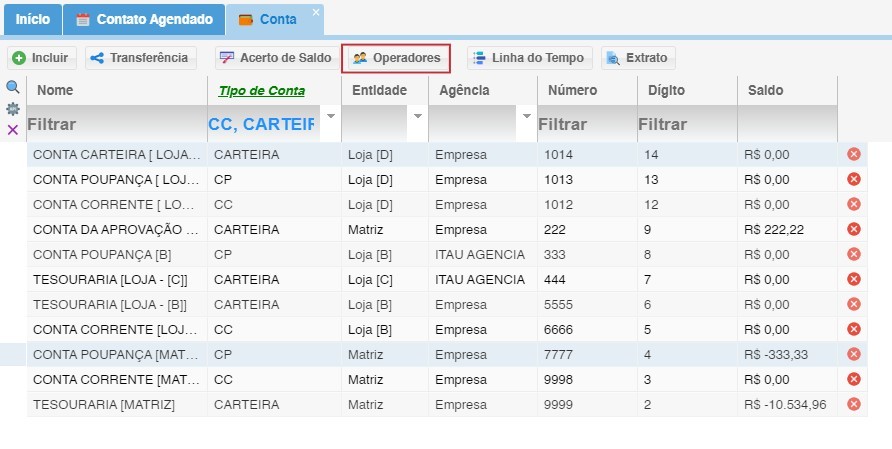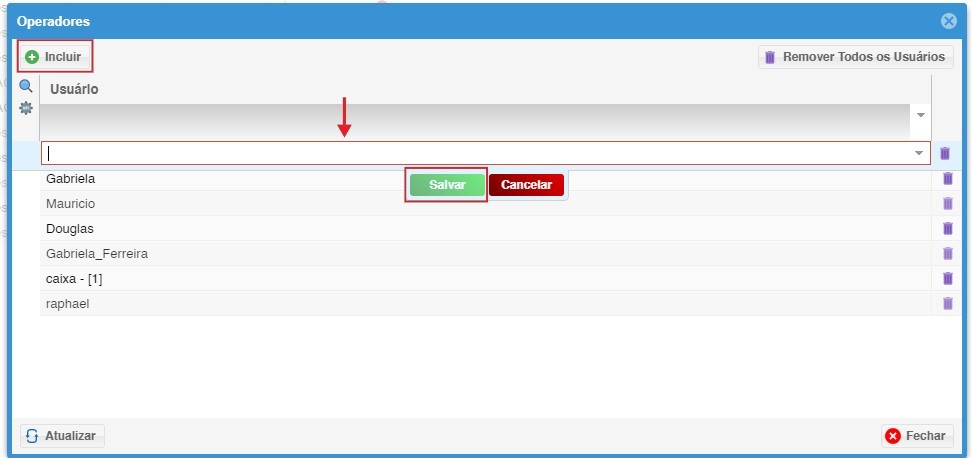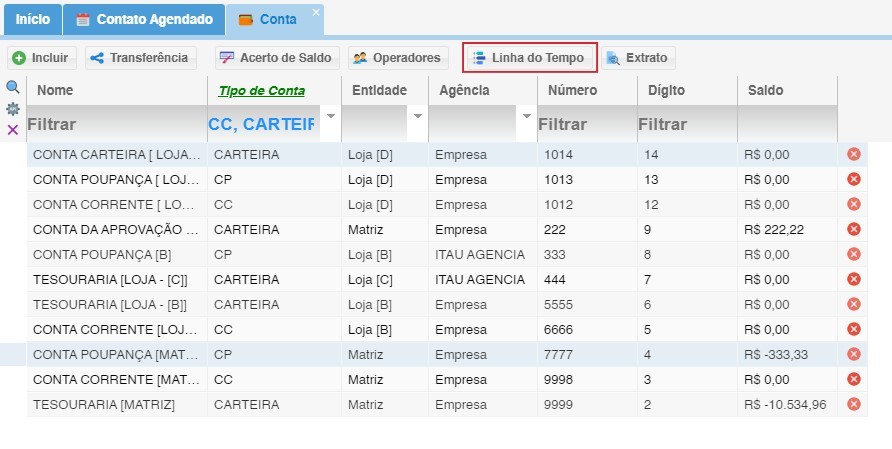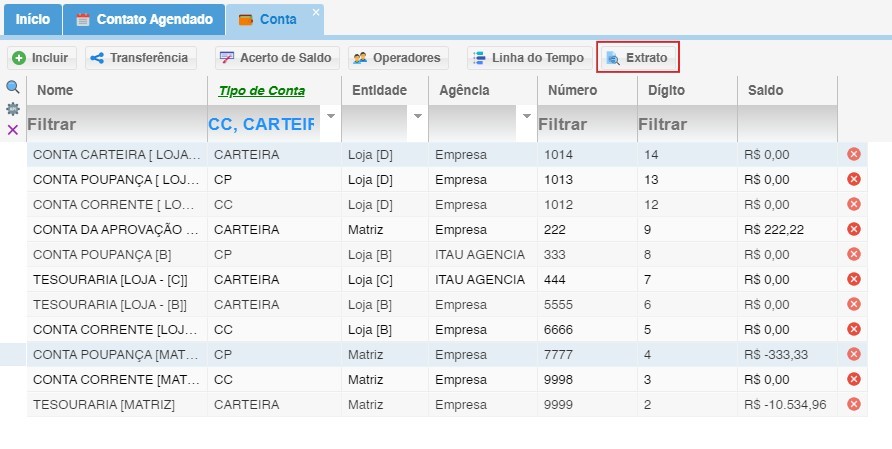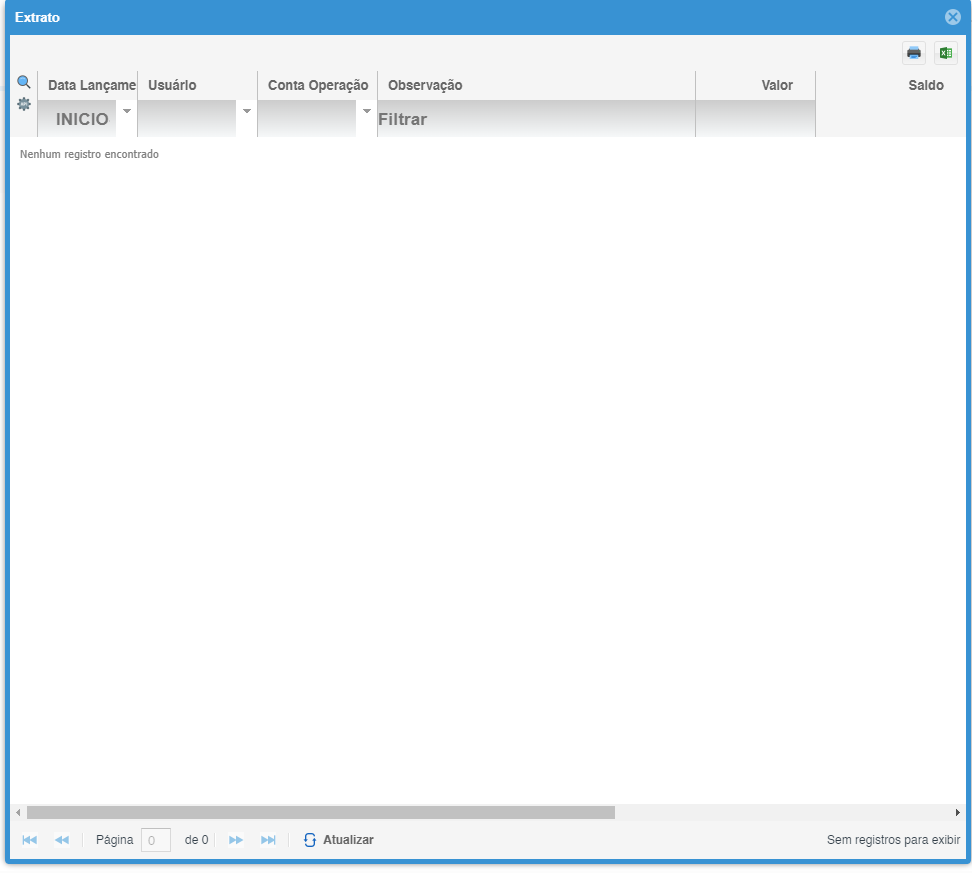Conta
1 - CliqueAcessando no botão Módulo Conta:
2 - Cadastrando Contas Bancárias:
2.1. Tela de Cadastro de Contas:
Ao clicar em Incluir, você será direcionado para a tela de cadastro de novas contas bancárias. Nessa tela, você encontrará campos para preencher as informações da conta, como:
- Tipo de Conta: Selecione o tipo da conta bancária (
Cadastrocorrente,dopoupança,banco):conta investimento, etc.). - Entidade: Indique a entidade à qual a conta pertence (empresa, pessoa física, etc.).
- Banco: Selecione o banco ao qual a conta pertence.
- Agência: Insira o número da agência bancária.
- Conta: Insira o número da conta bancária.
- Dígito Verificador: Insira o dígito verificador da conta bancária (se houver).
- Nome da Conta: Insira um nome descritivo para a conta bancária.
Parâmetros de preenchimento:
Tipo de Conta - O tipo de conta escolhida como: conta corrente, conta poupança, etc.
Entidade - Para fins contábeis, se pode conceituar entidade como a pessoa (natural ou jurídica) ou o conjunto destas que administra seus bens e através deles realiza atividade econômica.
Agência, Número e Dígito - o campo será preenchido com os dados do banco.
3 - Realizando Transferênciancias -Bancárias:
3.1. transferência bancária, também conhecida como transferência eletrônica, é uma maneiraTela de transferirTransferências:
Na deaba umaTransferência, entidadevocê poderá realizar transferências bancárias entre contas cadastradas no sistema. Nessa tela, você encontrará campos para outra:preencher as informações da transferência, como:
ParâmetrosData: Selecione a data da transferência.- Conta Origem: Selecione a conta bancária de
preenchimento:origem da transferência. - Conta Destino:
Data- A data que será feitaSelecione a conta bancária de destino da transferência. - Valor:
ContaInsiraorigem- Selecionar uma conta previamente cadastrada na configuraçãogeral paravalor asaídaserdetransferido. - Tipo - É sempre do tipo Transferência nesta aba.
- Valor - O valor que deseja transferir.
Conta destino - Selecionar uma conta previamente cadastrada para o destino do dinheiro.